iPhone隔空投送使用方法
时间:2022-08-08 11:25:02来源:网络整理
现如今生活中已经基本上离不开手机的使用,频繁的文件传输成为人们办公的常态。苹果隔空投送使用的用户并不多,因为很少用户会用到。但是当你拥有多台苹果设备的时候,利用隔空传送功能,互相传输文件会很方便,下面我就来介绍隔空传送功能吧。

隔空投送使用方法
1、打开一个App,然后轻点“共享”或“共享”按钮。如果您从“照片”App共享照片,则可以向左或向右轻扫并选择多张照片。
2、轻点“隔空投送”按钮。
3、如果您要共享内容的对象也拥有一台iPhone 11或更新机型,请将您的iPhone对准另一台iPhone的方向。
4、轻点屏幕顶部另一台iPhone的用户头像。或者,您可以在自己的Apple设备之间使用“隔空投送”。如果您在“隔空投送”按钮上看到一个带数字的红色标记,则表示附近有多台您可共享内容的目标设备。轻点“隔空投送”按钮,然后轻点您要共享内容的目标用户。了解如果看不到“隔空投送”用户或您的其他设备,该怎么做。
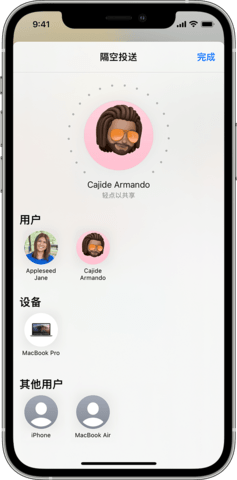
如何接受隔空投送
1、当有人使用“隔空投送”与您共享内容时,您会看到一条带有内容预览的提醒。您可以轻点“接受”或“拒绝”。
2、如果您轻点“接受”,“隔空投送”会通过与用于发送内容的相同App接收内容。例如,照片会出现在“照片”App中,网站会在Safari浏览器中打开。App链接则会在App Store中打开,这样您便可以下载或购买这个App。
3、如果您在自己的设备间使用“隔空投送”,比如把照片从iPhone发送到Mac上,则没有“接受”或“拒绝”选项,照片会自动发送到您的设备。您只需确保已在两台设备上使用同一Apple ID登录即可。
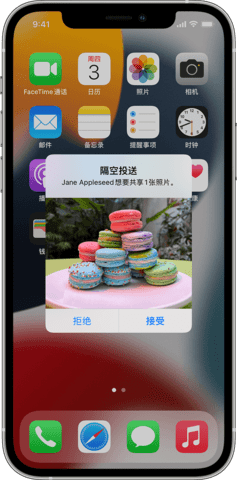
调整隔空投送设置的方法
要选择哪些用户可以看到您的设备并通过“隔空投送”向您发送内容,请执行以下操作:
1、前往“设置”,轻点“通用”。
2、轻点“隔空投送”,然后选择一个选项。

小编点评
以上就是iPhone隔空投送怎么打开,这个文件传输方法小编已经毫无保留地共享给大家了,希望能给大家在生活中带来方便。
本类热门


